So fügen Sie mit Netplan auf Ubuntu 20 statische Route hinzu.04 fokale Fossa Linux
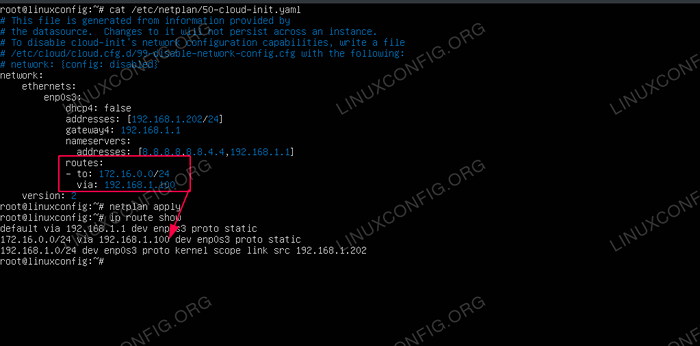
- 3796
- 605
- Lana Saumweber
In diesem Tutorial lernen Sie, wie Sie Ubuntu 20 dauerhaft eine statische Route hinzufügen können.04 fokale Fossa -Linux mit Netplan.
In diesem Tutorial lernen Sie:
- So fügen Sie eine dauerhafte statische Route hinzu
- So wenden Sie eine neue Netplan -Konfiguration an
- So überprüfen Sie statische Routen aus der Befehlszeile
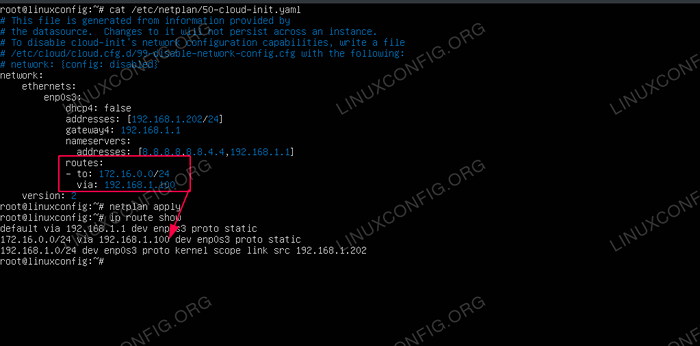 So fügen Sie mit Netplan auf Ubuntu 20 statische Route hinzu.04 fokale Fossa Linux
So fügen Sie mit Netplan auf Ubuntu 20 statische Route hinzu.04 fokale Fossa Linux Softwareanforderungen und Konventionen verwendet
| Kategorie | Anforderungen, Konventionen oder Softwareversion verwendet |
|---|---|
| System | Installierte Ubuntu 20.04 oder verbessert Ubuntu 20.04 FOSSA FOSSA |
| Software | N / A |
| Andere | Privilegierter Zugriff auf Ihr Linux -System als Root oder über die sudo Befehl. |
| Konventionen | # - erfordert, dass gegebene Linux -Befehle mit Root -Berechtigungen entweder direkt als Stammbenutzer oder mit Verwendung von ausgeführt werden können sudo Befehl$ - Erfordert, dass die angegebenen Linux-Befehle als regelmäßiger nicht privilegierter Benutzer ausgeführt werden können |
So fügen Sie mit Netplan auf Ubuntu 20 statische Route hinzu.04 Schritt für Schritt Anweisungen
- Der erste Schritt besteht darin, die Hauptnetplan -Konfigurationsdatei mithilfe von Verwaltungsberechtigten zu öffnen:
$ sudoedit/etc/netplan/50-cloud-Init.Yaml
- Suchen Sie die Konfigurationsstrophe, die sich auf die Netzwerkschnittstelle bezieht, zu der Sie die statische Route hinzufügen möchten. In diesem Beispiel fügen wir die statische Route zum Zielnetzwerk -Subnetz hinzu
172.16.0.0/24über das Netzwerk -Gateway192.168.1.100auf der SchnittstelleENP0S3.Beispiel:
Kopieren# Diese Datei wird aus Informationen generiert, die von # The DataSource bereitgestellt wurden. Änderungen daran werden nicht über eine Instanz bestehen. # Um die Netzwerkkonfigurationsfunktionen von Cloud-Init zu deaktivieren, schreiben Sie eine Datei #/etc/Cloud/Cloud.CFG.D/99-Disriable-Network-Konfiguration.CFG mit folgendem: # Netzwerk: Konfiguration: Deaktiviert Netzwerk: Ethernets: ENP0S3: DHCP4: Falschadressen: [192.168.1.202/24] Gateway4: 192.168.1.1 Namenserver: Adressen: [8.8.8.8,8.8.4.4,192.168.1.1] Routen: - bis: 172.16.0.0/24 via: 192.168.1.100 Version: 2 - Sobald Sie alle erforderlichen Änderungen vorgenommen haben, um die statische Route hinzuzufügen, haben Sie die gesamte neue Netplan -Konfiguration mit dem Befehl bellow:
$ sudo netplan beantragen
- Überprüfen Sie alle statischen Routen, die auf Ihrem Ubuntu -System verfügbar sind:
$ ip Route S Standard über 192.168.1.1 Dev ENP0S3 Proto statisch 172.16.0.0/24 über 192.168.1.100 Dev ENP0S3 Proto statisch 192.168.1.0/24 Dev ENP0S3 Proto Kernel Scope Link SRC 192.168.1.202
Verwandte Linux -Tutorials:
- Dinge zu installieren auf Ubuntu 20.04
- Dinge zu tun nach der Installation Ubuntu 20.04 fokale Fossa Linux
- Dinge zu tun nach der Installation Ubuntu 22.04 Jammy Quallen…
- So fügen Sie die Route auf Almalinux hinzu
- Dinge zu installieren auf Ubuntu 22.04
- Ubuntu 20.04 Leitfaden
- Ubuntu 20.04 Tricks und Dinge, die Sie vielleicht nicht wissen
- So fügen Sie mit Netplan auf Ubuntu 22 statische Route hinzu.04 Jammy…
- Ubuntu 22.04 Leitfaden
- Eine Einführung in Linux -Automatisierung, Tools und Techniken
- « So führen Sie einen Port -Scan auf Ubuntu 20 durch.04 fokale Fossa Linux
- So installieren Sie Ubuntu Studio Desktop -Umgebung auf Ubuntu 20.04 »

